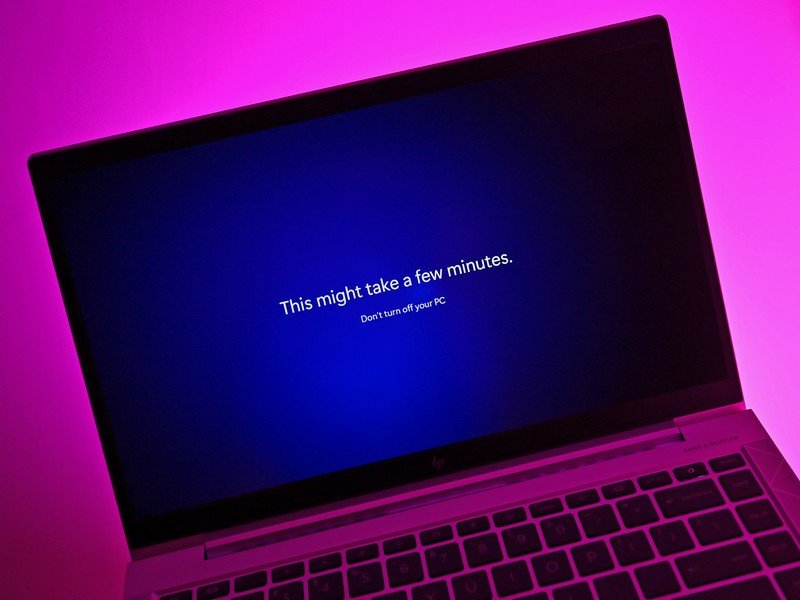Nelle prossime ore verrà finalmente presentato quello che è il nuovo sistema operativo di casa Microsoft, ovvero Windows 11. Nei giorni precedenti sono trapelate in rete immagini, video e file ISO del nuovo Sistema e in tanti hanno deciso di seguire la nostra guida e installarlo su virtualbox anziché sul PC principale cosi da evitare di creare instabilità e compromettere il suo corretto funzionamento. In molti però si sono chiesti è possibile aggiornare Windows 10 a Windows 11 senza dover perdere tempo a formattare il PC e a reinstallare nuovamente tutte le applicazioni?
Assolutamente SI e nei paragrafi successivi ti mostrerò come farlo in sicurezza e in tutta semplicità.
Prima di mostrarvi la procedura da seguire, è giusto precisare che il file ISO di Windows 11 attualmente reperibile in rete è una versione trapelata in rete riservata agli sviluppatori e aggiornata al 30 maggio. È passato quasi un mese dall’ultimo aggiornamento e quasi sicuramente sono state apportate ulteriori modifiche prima del lancio effettivo, fissato al 24 giugno.
Questa versione è stata testata da migliaia di persone e al momento nessuno sembrerebbe aver trovato dei bug. Dovete essere quindi voi a scegliere se aggiornare direttamente Windows 10 a Windows 11, senza aspettare che venga rilasciata la versione ufficiale dalla Microsoft stessa. In alternativa potete provare il nuovo Sistema in totale sicurezza, direttamente su Virtualbox.
Come aggiornare Windows 10 a Windows 11
La prima operazione da compiere è scaricare l’immagine ISO contenente tutti i file utili all’installazione e all’aggiornamento di Windows. Per farlo è sufficiente cliccare su questo link, scorrerre in basso, individuare la voce “Windows 11 Download ISO” e cliccare sulla voce “questa pagina“. Seleziona l’opzione Free Download e infine Slow Speed.
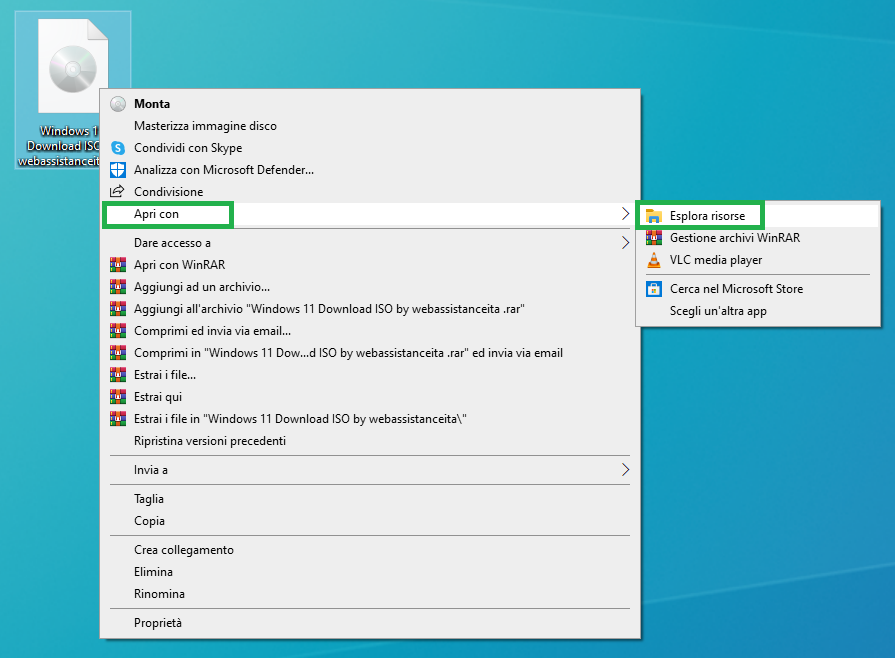
Al termine del download, ti troverai di fronte ad un file .ISO, selezionalo, cliccaci su con il tasto destro del mouse e dal menù a tendina, scegli apri con esplora risorse. Si aprirà cosi una finestra con all’interno file e cartelle.
Esegui il setup.exe, clicca sull’opzione “Change how Setup downloads updates” ,s eleziona la voce “Not right now” e infine clicca su Next.

Accetta i termini e le condizioni di licenza e prosegui avanti. Una volta giunti nella schermata Ready to install, seleziona l’opzione change what to keep, clicca su Keep personal files and apps e infine premi su next e poi su install.

Attendi il completamento della procedura e goditi finalmente Windows 11 sul tuo PC personale!
Come attivare Windows 11
Terminata l’installazione, il passaggio successivo prevede l’attivazione di Windows 11. Se precedentemente hai acquistato una licenza per attivare Windows 10 o Windows 8.1, non è necessario acquistarne un’altra per attivare Windows 11. L’aggiornamento dovrebbe riconoscere in automatico la validità della licenza e di conseguenza non ti verrà chiesto nuovamente di procedere all’attivazione.
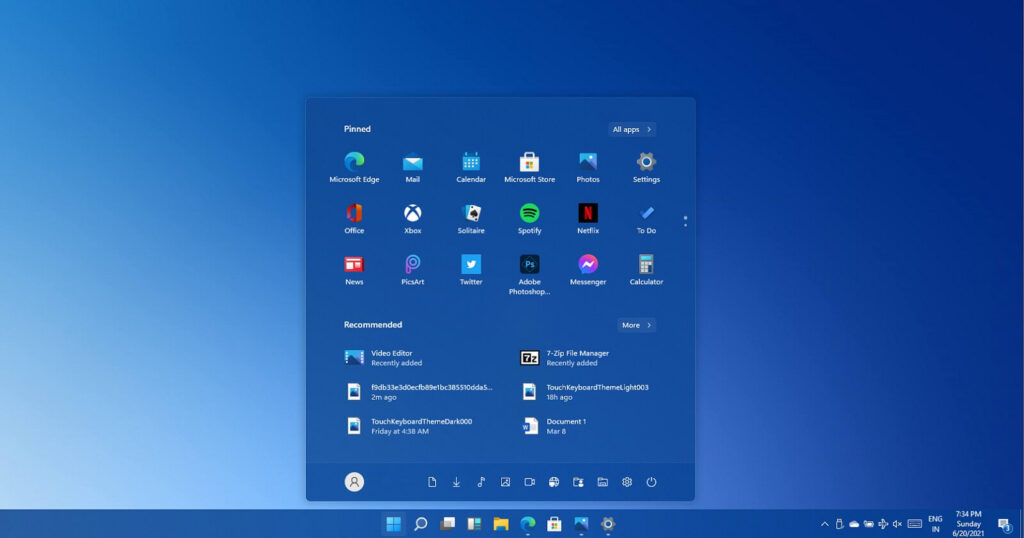
Se desideri acquistare una licenza originale di Windows 8.1 e/o Windows 10, puoi affidarti a Mr Key Shop e utilizzando il codice sconto WEB10, il costo della licenza subirà un ulteriore sconto del 10%. Acquistando la licenza di una versione di Windows precedente (8.1 e 10) attiverai senza problemi Windows 11.
Se desideri installare Microsoft Office 2019 su Windows 11, leggi questa guida (è stata realizzata per Windows 7,8,10) ma funziona anche su Windows 11.
Fin da subito è necessario proteggere il computer da eventuali minacce, pertanto è necessario acquistare un Antivirus o quanto meno affidarsi ad una soluzione gratuita. Se il tuo intento è quello di non spendere ulteriori soldi in Antivirus, leggi questo articolo e scopri quali sono i migliori Antivirus gratuiti del 2021
Ti ricordo che:
qualsiasi dubbio o incertezza non dimenticate che ci potete contattare attraverso i nostri gruppi ufficiali. Potete farlo sia tramite il nostro gruppo Facebook, che con gli altri gruppi social a nostra disposizione, come ad esempio il nostro gruppo Telegram.
Se vuoi rimanere sempre aggiornato, unisciti al nostro canale Telegram e seguici su Instagram.
Hai finito di leggere? Torna alla Home Page.